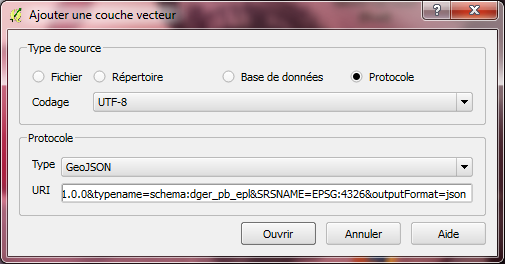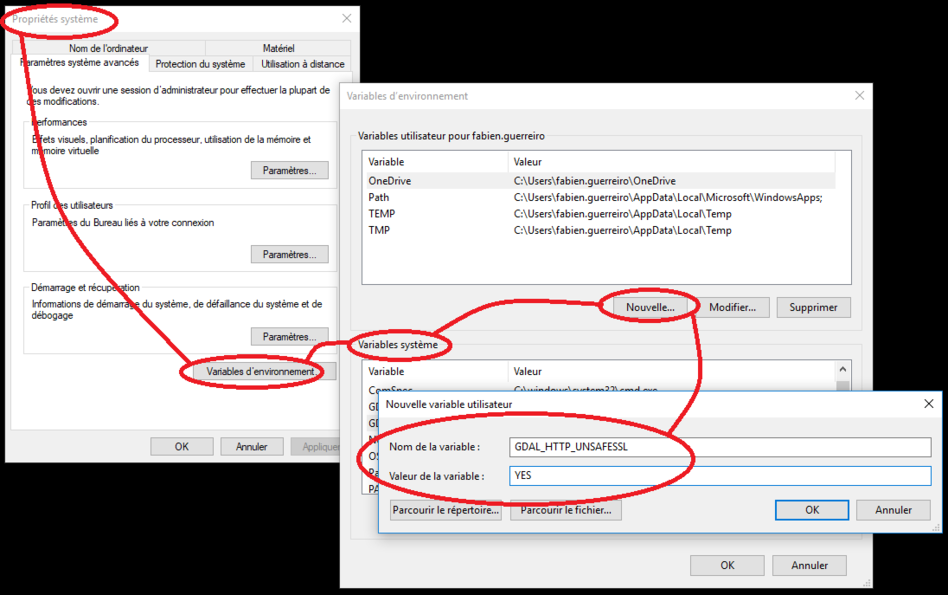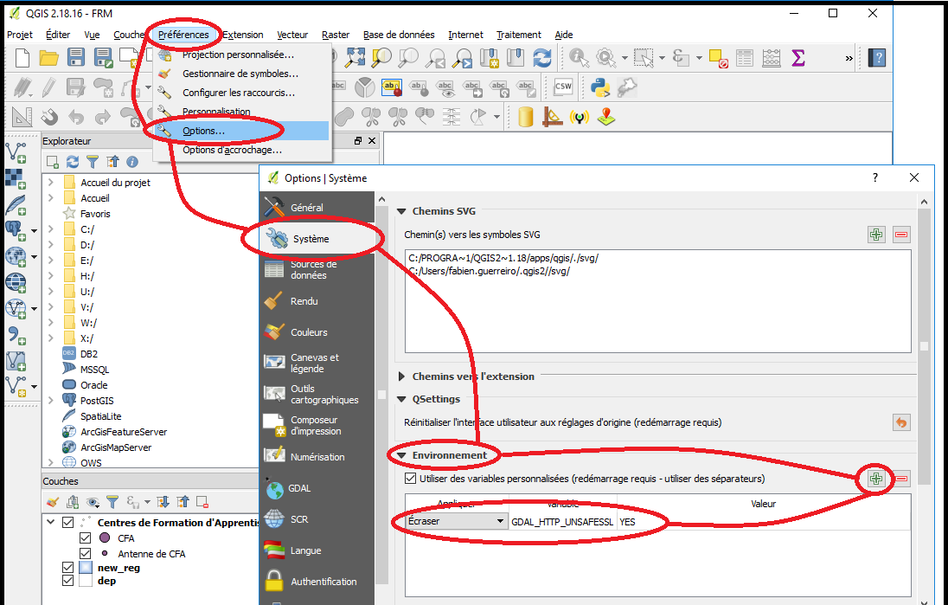Licence Ouverte Etalab : https://www.etalab.gouv.fr/licence-ouverte-open-licence :
- paternité : MASAF-DGER - année
- adaptation, diffusion autorisées
- Mises à jour automatiques mensuelles - données sur l'année scolaire en cours.
Établissements techniques qui proposent des formations agricoles et accueillent du public (apprenants, élèves …) | Tableur Excel/LibreOffice | GéoJSON QGIS/ArcGIS.. | ShapeFile QGIS/ArcGIS.. |
| Formation initiale scolaire (lycées publics et privés - LPA, LEGPTA, MFREO, lycées de CNEAP, UNREP ...) | CSV / XLS | JSON | SHP |
| Formation par apprentissage (CFA, CFPPA, LEAP, IREO ...) | CSV / XLS | JSON | SHP |
Établissements publics | Tableur Excel/LibreOffice | GéoJSON QGIS/ArcGIS.. | ShapeFile QGIS/ArcGIS.. |
| EPLEFPA | CSV / XLS | JSON | SHP |
| Lycées agricoles | CSV / XLS | JSON | SHP |
| CFA | CSV / XLS | JSON | SHP |
| CFPPA | CSV / XLS | JSON | SHP |
| Exploitations | CSV / XLS | JSON | SHP |
| Ateliers | CSV / XLS | JSON | SHP |
Établissements privés | Tableur Excel/LibreOffice.. | GéoJSON QGIS/ArcGIS.. | ShapeFile QGIS/ArcGIS.. |
| UNREP : Formation initiale scolaire | CSV / XLS | JSON | SHP |
| CNEAP : Formation initiale scolaire | CSV / XLS | JSON | SHP |
| MFR, IREO, CRP : Formation initiale scolaire | CSV / XLS | JSON | SHP |
| Non affiliés : Formation initiale scolaire | CSV / XLS | JSON | SHP |
Métadonnées : https://www.mongeosource.fr/geosource/srv/fre/catalog.search#/search?resultType=details&sortBy=relevance&any=MAA - DGER
Les données sont distribuées en WGS84 (4326), afin de simplifier la diffusion "France et DOM-COM".